Comment réparer un ordinateur portable Lenovo coincé sur un écran Lenovo
Lenovo est un nom abrégé en lequel on peut faire confiance.la qualité toujours. Il faut faire beaucoup d’efforts pour gagner la confiance et l’attention des gens. Lenovo a parcouru le monde de la technologie pendant environ plusieurs décennies et s’est toujours efforcé de donner le meilleur de ses capacités. Nous ne pouvons toutefois pas négliger le fait que les ordinateurs portables de Lenovo sont aussi des gadgets qui peuvent faire face à des problèmes tels que Lenovo coincé à l'écran du logo. écran "problème.
Manière 1: démarrer l'ordinateur portable en mode sans échec
Pour résoudre le problème "Lenovo coincé sur l'écran Lenovo"problème, commencez par démarrer votre ordinateur portable Lenovo en mode sans échec. Le mode sans échec est la meilleure solution pour démarrer votre ordinateur portable Lenovo dans un état limité. Tout ce dont vous avez besoin est de quelques fichiers de base ainsi que des pilotes nécessaires à l’exécution de Windows. Le mode sans échec est très utile pour résoudre les problèmes de pilotes et de programmes qui risquent de ne pas démarrer correctement ou de générer le problème "Ordinateur portable Lenovo bloqué sur un écran Lenovo". Suivez les étapes ci-dessous pour démarrer l'ordinateur portable Lenovo à partir du mode sans échec.
Étape 1: Redémarrez votre système normalement. Nowgo pour Shift + Restart. Dans Paramètres, accédez à l'écran de connexion.
Étape 2: appuyez simplement sur les touches Windows + R. Cela forcera Windows à démarrer en mode sans échec à chaque redémarrage de votre ordinateur portable Lenovo.

Voie 2: Faire le BIOS par défaut
En définissant les paramètres du BIOS de votre ordinateur portable Lenovo surPar défaut, on peut également vous aider à résoudre le problème "bloqué sur l'écran de Lenovo". Pour effectuer une configuration par défaut du BIOS, suivez les étapes ci-dessous et récupérez votre ordinateur portable coincé sur l'écran Lenovo.
Étape 1: Redémarrez votre ordinateur portable Lenovo et appuyez sur Démarrer >> Arrêter l'ordinateur >> Redémarrer.
Étape 2: Sur l'écran de chargement de Lenovo, cliquez sur F2 pour accéder au BIOS. La fenêtre contextuelle indiquant "Entering Setup" apparaîtra une fois la commande reconnue. Selon votre modèle, une clé différente peut être utilisée. La clé requise sera affichée pendant le processus de démarrage.

Étape 3: Une fois le chargement terminé, appuyez sur la touche F9 pour charger les valeurs par défaut et rétablir la valeur par défaut. Cette option s'affiche également comme option en bas de l'écran. Vous pouvez également essayer Alt + F ou simplement cliquer sur le bouton Charger les valeurs par vous chargez les paramètres par défaut.
Étape 4: Maintenant, suivez Echap >> Enregistrer >> Quitter.Cliquez sur Entrée pour enregistrer toutes les modifications apportées. Vous pouvez maintenant quitter l’écran du BIOS. Redémarrez simplement votre ordinateur portable pour que les paramètres du BIOS soient réinitialisés.
Way 3: restaurer Windows sur un ordinateur portable Lenovo
Le prochain ordinateur portable Lenovo se bloque au démarrageune simple restauration du système. Nous vous suggérons de faire une sauvegarde de votre système complet car cette méthode peut vous donner une situation de perte de données. Suivez les étapes ci-dessous pour restaurer Windows sur un ordinateur portable Lenovo et résoudre le problème du «blocage de l'ordinateur portable Lenovo».
Étape 1: démarrez votre ordinateur portable Lenovo normalement. Appuyez sur F8 juste avant que le logo du chargement de Windows apparaisse à l’écran. Différentes options de démarrage de Windows seront affichées.
Étape 2: Sélectionnez l'option "Réparer votre ordinateur" et attendez que le mode de réparation de Windows 7 soit prêt pour la suite du processus.
Étape 3:Cliquez sur "OK" lorsque vous êtes invité à sélectionner le clavier. Maintenant, choisissez votre compte lorsque vous y êtes invité et appuyez sur "OK". Si défini, indiquez votre mot de passe. Les options de récupération du système seront affichées. choisissez l'option Restauration du système.
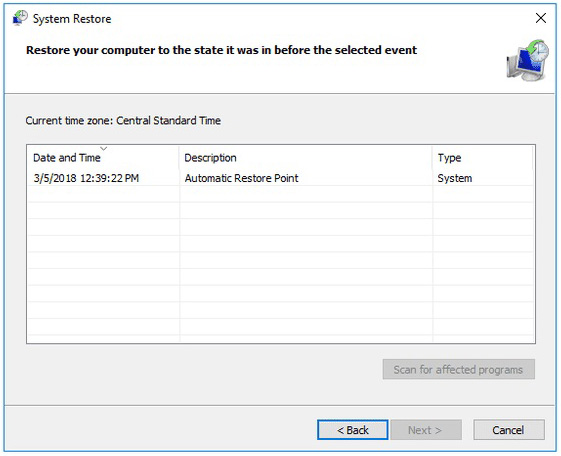
Étape 4: Tous les points disponibles pour la restauration Windows seront affichés. Choisissez celui qui vous convient le mieux.
Étape 5: Cliquez sur "Suivant". Votre ordinateur portable Lenovo va maintenant être restauré au point sélectionné. Patientez jusqu’à la restauration du système de votre ordinateur portable. Nous espérons que cela résoudra le problème de «votre ordinateur portable Lenovo bloqué à l’écran de démarrage».
Manière 4: démarrer l'ordinateur portable Lenovo sans perte de données
Si votre "mon ordinateur portable Lenovo est bloqué sur le Lenovoécran "persiste encore, optez pour une aide professionnelle, c'est-à-dire Windows Boot Genius.L'outil résoudra de nombreux problèmes d'écran bloqué sans aucun effort. Thetool est la solution ultime et idéale pour résoudre les problèmes d'écran bloqué. Suivez les étapes ci-dessous pour résoudre les Problème "Lenovo coincé à l'écran du logo".
Étape 1: Téléchargez, puis installez et exécutez le logiciel sur votre ordinateur portable Lenovo. Un disque amorçable est requis pour la suite du processus. Par conséquent, vous devez en créer un avec un CD, une clé USB ou un DVD préparé. Si vous utilisez un CD / DVD, utilisez le pilote de CD-Rom pour insérer le disque. Si vous utilisez un lecteur flash, utilisez le port USB pour connecter votre clé USB. Cliquez sur Graver afin de démarrer le processus de réparation du disque de gravure.

Étape 2: Mettez ce CD dans votre ordinateur portable qui ne fonctionne pas. Appuyez continuellement sur F12 pour démarrer l'ordinateur portable à l'aide d'un CD / USB. Cliquez sur Entrée pour voir la page du programme intégré.

Étape 3: L’interface utilisateur du logiciel s’affiche à l’écran. Sélectionnez la raison qui convient à votre situation dans le menu situé à gauche. Vous n'avez plus qu'à suivre les instructions à l'écran.
Dans l'article ci-dessus, nous avons discuté du hautsolutions pour vous "ordinateur portable Lenovo coincé dans Lenovo écran" problème. Nous espérons que l’une des solutions vous a donné ce dont vous aviez besoin et a résolu votre problème d’ordinateur portable Lenovo. Windows Boot Genius est vivement recommandé car cet outil constitue une solution ultime pour le problème "Ordinateur portable Lenovo bloqué sur un écran Lenovo". Partagez vos précieux commentaires avec nous dans les commentaires ci-dessous.






![[Résolu] Correction de l'écran noir de la mort sous Windows 10 / 8.1 / 8/7 / Vista / XP](/images/fix-windows/solved-black-screen-of-death-fix-on-windows-108187vistaxp.jpg)


